時間:2017-07-04 來源:互聯網 瀏覽量:
今天給大家帶來如何刪除Word文檔中上頁與下頁之間有很寬的空白,刪除Word文檔中上頁與下頁之間有很寬的空白的方法,讓您輕鬆解決問題。
當Word文檔中上一頁的文字排滿後,按下Enter,自動轉到下一頁出現會空白很多行的時候,該怎麼處理?具體方法如下:
1設置段前段後,都調0,選擇空白行-右鍵-段落-段前段後都設置0
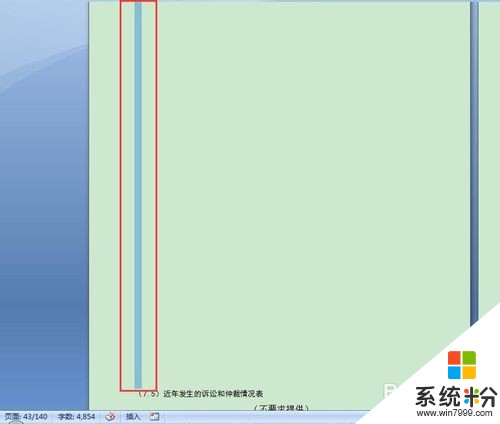
 2
2設置行距,選擇合適的行距,選擇空白行-右鍵-段落-選擇合適的行距
 3
32003版:選擇空白行-菜單欄-插入-分隔符-把分頁的改成換行
2007版:選擇空白行-菜單欄-插入-點一下分頁的那個圖標
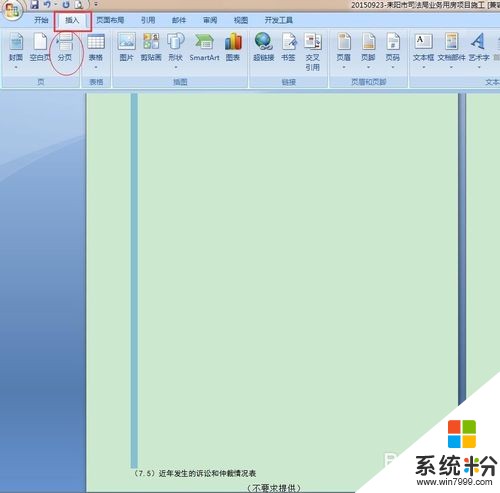 4
4看一下頁眉是否太高,導致自動換行後會出現很多空白,
雙擊頁眉處-然後按退格鍵刪除
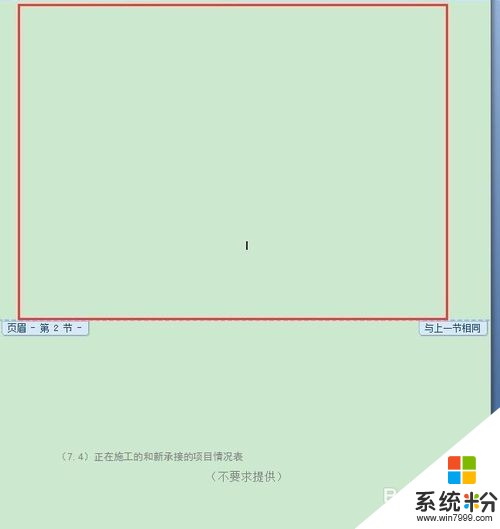 5
5如以上方法都不行,請用調一下換行和分頁的方法,選擇空白行-右鍵-段落-換行和分頁-把孤行控製勾上,其他的不要勾
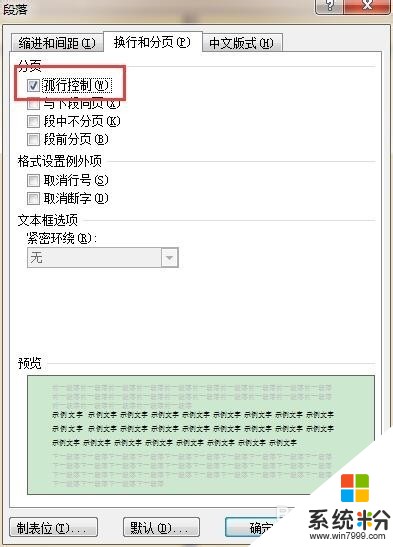 6
6完成
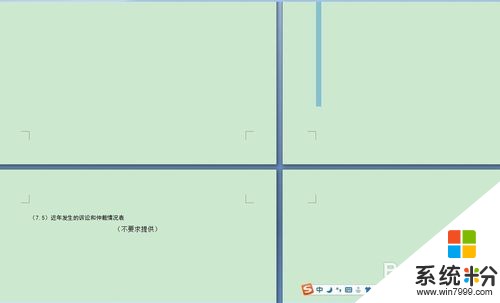
以上就是如何刪除Word文檔中上頁與下頁之間有很寬的空白,刪除Word文檔中上頁與下頁之間有很寬的空白的方法教程,希望本文中能幫您解決問題。